win7手动精简优化教程
Win7系统不会系统优化怎么办?Win7系统优化教程
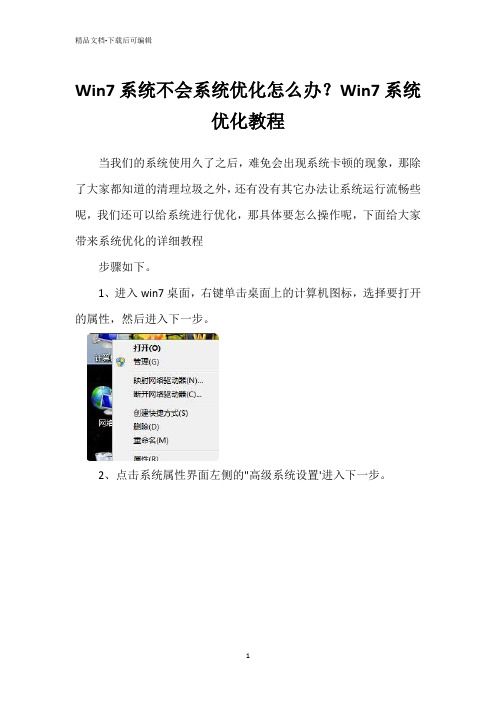
Win7系统不会系统优化怎么办?Win7系统
优化教程
当我们的系统使用久了之后,难免会出现系统卡顿的现象,那除了大家都知道的清理垃圾之外,还有没有其它办法让系统运行流畅些呢,我们还可以给系统进行优化,那具体要怎么操作呢,下面给大家带来系统优化的详细教程
步骤如下。
1、进入win7桌面,右键单击桌面上的计算机图标,选择要打开的属性,然后进入下一步。
2、点击系统属性界面左侧的"高级系统设置'进入下一步。
3、切换到弹出系统属性界面的"高级'选项,点击性能选项下的设置按钮,进入下一步。
4、单击"性能'选项中的"调整到最佳性能'进入下一步。
5、然后切换到"高级'选项,选择"调整并优化性能'选项,然后单击"更改'按钮进入下一步。
6、单击自定义选项"分页文件大小'设置内存大小,通常为物理内存的1.5-2倍。
然后单击"确定'。
7、将弹出一个提示框,允许您重新启动系统并单击"确定'。
以上就是我整理的win7系统优化的详细教程,希望大家看了能学会win7系统怎么优化。
win7怎么手动优化
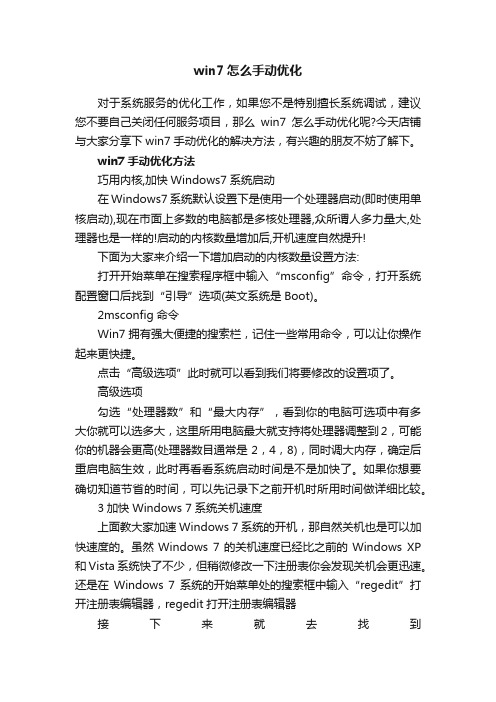
win7怎么手动优化对于系统服务的优化工作,如果您不是特别擅长系统调试,建议您不要自己关闭任何服务项目,那么win7怎么手动优化呢?今天店铺与大家分享下win7手动优化的解决方法,有兴趣的朋友不妨了解下。
win7手动优化方法巧用内核,加快Windows7系统启动在Windows7系统默认设置下是使用一个处理器启动(即时使用单核启动),现在市面上多数的电脑都是多核处理器,众所谓人多力量大,处理器也是一样的!启动的内核数量增加后,开机速度自然提升!下面为大家来介绍一下增加启动的内核数量设置方法:打开开始菜单在搜索程序框中输入“msconfig”命令,打开系统配置窗口后找到“引导”选项(英文系统是Boot)。
2msconfig命令Win7拥有强大便捷的搜索栏,记住一些常用命令,可以让你操作起来更快捷。
点击“高级选项”此时就可以看到我们将要修改的设置项了。
高级选项勾选“处理器数”和“最大内存”,看到你的电脑可选项中有多大你就可以选多大,这里所用电脑最大就支持将处理器调整到2,可能你的机器会更高(处理器数目通常是2,4,8),同时调大内存,确定后重启电脑生效,此时再看看系统启动时间是不是加快了。
如果你想要确切知道节省的时间,可以先记录下之前开机时所用时间做详细比较。
3加快Windows 7系统关机速度上面教大家加速Windows 7系统的开机,那自然关机也是可以加快速度的。
虽然Windows 7的关机速度已经比之前的Windows XP 和Vista系统快了不少,但稍微修改一下注册表你会发现关机会更迅速。
还是在Windows 7系统的开始菜单处的搜索框中输入“regedit”打开注册表编辑器,regedit打开注册表编辑器接下来就去找到HKEY_LOCAL_MACHINE/SYSTEM/CurrentControlSet/Control一项打开,可以发现其中有一项“WaitT oKillServiceTimeOut”,鼠标右键点击修改可以看到Windows 7默认数值是12000(代表12秒),这里可以把这个数值适当修改低一些,比如5秒或是7秒。
Win7纯手动深度优化系统_—DIY系统挑剔者专用
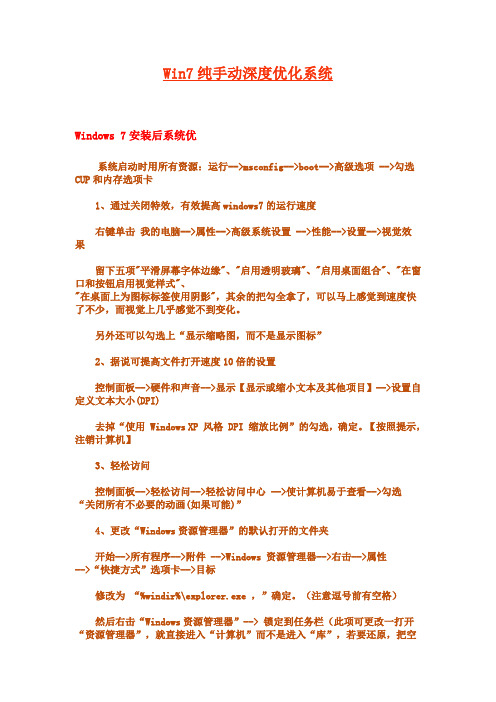
Win7纯手动深度优化系统Windows 7安装后系统优系统启动时用所有资源:运行-->msconfig-->boot-->高级选项 -->勾选CUP和内存选项卡1、通过关闭特效,有效提高windows7的运行速度右键单击我的电脑-->属性-->高级系统设置 -->性能-->设置-->视觉效果留下五项"平滑屏幕字体边缘"、"启用透明玻璃"、"启用桌面组合"、"在窗口和按钮启用视觉样式"、"在桌面上为图标标签使用阴影",其余的把勾全拿了,可以马上感觉到速度快了不少,而视觉上几乎感觉不到变化。
另外还可以勾选上“显示缩略图,而不是显示图标”2、据说可提高文件打开速度10倍的设置控制面板-->硬件和声音-->显示【显示或缩小文本及其他项目】-->设置自定义文本大小(DPI)去掉“使用 Windows XP 风格 DPI 缩放比例”的勾选,确定。
【按照提示,注销计算机】3、轻松访问控制面板-->轻松访问-->轻松访问中心 -->使计算机易于查看-->勾选“关闭所有不必要的动画(如果可能)”4、更改“Windows资源管理器”的默认打开的文件夹开始-->所有程序-->附件 -->Windows 资源管理器-->右击-->属性-->“快捷方式”选项卡-->目标修改为“%windir%\explorer.exe ,”确定。
(注意逗号前有空格)然后右击“Windows资源管理器”--> 锁定到任务栏(此项可更改一打开“资源管理器”,就直接进入“计算机”而不是进入“库”,若要还原,把空格跟逗号去掉即可。
)5、修改“我的文档”、“桌面”、“收藏夹”、“我的音乐”、“我的视频”、“我的图片”、“下载”、“Temporary Intenet Files”、“Temp” “Cookies”、“Favorites”位置等文件夹的默认位置(请把它们默认位置修改为非系统盘。
win7系统怎么精简

win7系统怎么精简Win7相比与前代产品vista有着不言而喻的优势,占用磁盘空间少,但是人是无法满足的,那么win7系统怎么精简呢?今天店铺与大家分享下精简win7系统的具体操作步骤,有需要的朋友不妨了解下。
精简win7系统方法第一、删除休眠文件hiberfil.sys很多人经常没搞清楚究竟什么是电脑休眠。
实际上,电脑中有两种低功率运行状态,休眠和睡眠。
我们电脑常用的是睡眠功能,也就是电脑不用一定时间后,进入低功耗状态, 工作态度保存在内存里,恢复时1-2秒就可以恢复到原工作状态。
这个功能是很实用的,也是最常用的。
然而休眠是把工作状态即所有内存信息写入硬盘,以4G 内存为例,即要写入4G的文件到硬盘,然后才关机。
开机恢复要读取4G的文件到内存,才能恢复原工作界面。
而4G文件的读写要花大量的时间,已经不亚于正常开机了,所以现在休眠功能很不实用。
而休眠的HIBERFIL.SYS这个文件就是用来休眠时保存内存状态用的。
会占用C 盘等同内存容量的空间(以4G 内存为例,这个文件也为4G),所以完全可以删掉而不影响大家使用。
操作方法: 以管理员权限运行CMD, 打以下命令: POWERCFG -H OFF 即自动删除该文件。
(如何以管理员运行:在“所有程序”->“附件”->“命令提示符”上右键,选“以管理员运行”)第二、压缩C:Windowswinsxs文件夹这个文件夹是系统安装文件夹,大部分时间是用不到的,压缩后可节省1GB多的磁盘空间。
方法:先取得WINSXS文件夹的读写权限(默认管理员对这个文件夹只有读取的权限),然后选择WINSXS点鼠标右键,常规-->高级...-->压缩内容以节省磁盘空间。
压缩过程需时10-30分钟,视硬盘性能而定。
第三、正确设置虚拟内存内存在计算机中的作用很大,电脑中所有运行的程序都需要内存,如果执行的程序很大或很多,就会导致内存消耗殆尽。
为了解决这个问题,WINDOWS运用了虚拟内存技术,即拿出一部分硬盘空间来充当内存使用,这部分空间即称为虚拟内存,虚拟内存在硬盘上的存在形式就是PAGEFILE.SYS这个页面文件。
来学习一下,让Win7系统更精简
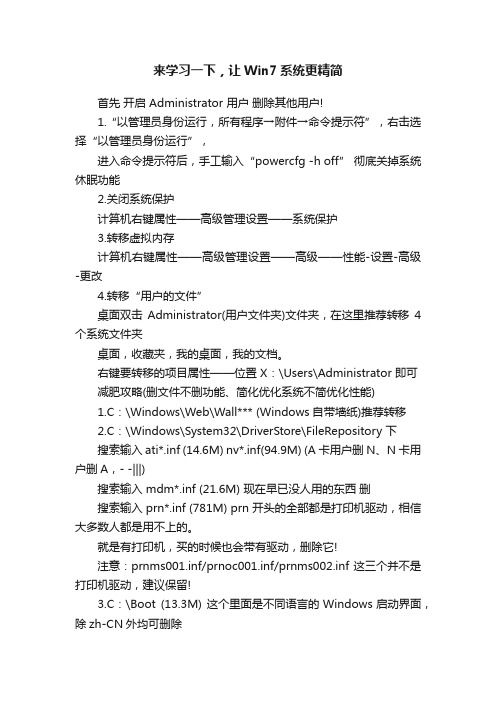
来学习一下,让Win7系统更精简首先开启 Administrator 用户删除其他用户!1.“以管理员身份运行,所有程序→附件→命令提示符”,右击选择“以管理员身份运行”,进入命令提示符后,手工输入“powercfg -h off” 彻底关掉系统休眠功能2.关闭系统保护计算机右键属性——高级管理设置——系统保护3.转移虚拟内存计算机右键属性——高级管理设置——高级——性能-设置-高级-更改4.转移“用户的文件”桌面双击Administrator(用户文件夹)文件夹,在这里推荐转移4个系统文件夹桌面,收藏夹,我的桌面,我的文档。
右键要转移的项目属性——位置 X:\Users\Administrator 即可减肥攻略(删文件不删功能、简化优化系统不简优化性能)1.C:\Windows\Web\Wall*** (Windows自带墙纸)推荐转移2.C:\Windows\System32\DriverStore\FileRepository 下搜索输入 ati*.inf (14.6M) nv*.inf(94.9M) (A卡用户删N、N卡用户删A,- -|||)搜索输入 mdm*.inf (21.6M) 现在早已没人用的东西删搜索输入 prn*.inf (781M) prn 开头的全部都是打印机驱动,相信大多数人都是用不上的。
就是有打印机,买的时候也会带有驱动,删除它!注意:prnms001.inf/prnoc001.inf/prnms002.inf 这三个并不是打印机驱动,建议保留!3.C:\Boot (13.3M) 这个里面是不同语言的Windows启动界面,除zh-CN外均可删除4.C:\perflogs\System\Diagnostics (9.39M) 这个是系统测试之后的测试记录文件存放处删5.C:\Windows\Downloaded Installations 有一些程序(DW)安装的时候会把安装文件解压至此文件夹里面,可以安全删除。
win7手动精简优化教程

w i n7手动精简优化教程-CAL-FENGHAI.-(YICAI)-Company One1win7手动精简优化教程1.系统属性--硬件--设备安装设置--否--从不安装来自Windows Update 【打勾】系统属性--硬件--设备安装设置--使用增强的图标替换通用图标【打勾】2.系统属性--高级--性能设置(虚拟内存其实没必要转移到D盘因为ghost最高压缩下虚拟内存文件不占用磁盘)3.系统属性--高级--启动和故障恢复设置--显示操作系统列表的时间【不打勾】系统属性--高级--启动和故障恢复设置--将事件写入系统日志【不打勾】系统属性--高级--启动和故障恢复设置--自动重启【不打勾】系统属性--高级--启动和故障恢复设置--写入调试信息【选择】【无】4.系统属性--系统保护--关闭还原点--删除还原点5.转移桌面我的文档收藏夹下载 (完全看个人爱好我这里就不转移了因为很多电脑只有一个C盘)6.关闭自动更新7.关闭防火墙8.操作中心--关闭消息操作中心--更改用户帐号控制设置【调至最下】操作中心--问题报告设置--从不检查解决方案【打勾】 (可选)9.关闭远程访问10.通知区域图标--始终在任务栏上显示所有图标和通知【打勾】通知区域图标--系统图标--操作中心【关闭】11.硬件和声音--自动播放--为所有媒体和设备使用自动播放【勾去掉】12.区域和语言--管理--复制设置--欢迎屏幕和系统帐号【打勾】区域和语言--管理--复制设置--新建用户帐号【打勾】13.程序--打开或关闭Windows功能--14.任务栏和开始菜单属性--开始菜单--隐私【勾去掉】15.关闭系统休眠---以管理员权限运行-(cmd),执行以下命令powercfg -h off系统精简---------------------------------------------------------------------导入Win7获取管理员权限注册表(附件中提供下载)。
win7笔记本优化教程

win7笔记本优化教程Win7笔记本优化教程作为一台Windows 7笔记本用户,你可能会发现它的性能在一段使用时间后会逐渐变慢。
这并不意味着你需要立即购买一台新的笔记本电脑,相反,通过一些简单的优化步骤,你可以让它重新焕发活力。
本文将为你提供一些Win7笔记本系统的优化建议,帮助你提高系统的运行速度和性能。
1. 清理无用文件首先,你可以通过清理无用的文件来释放硬盘空间。
打开“计算机”,右键点击C盘,选择“属性”,然后点击“磁盘清理”。
选择需要清理的文件类型,如临时文件、回收站等,然后点击“确定”进行清理。
2. 禁用启动项系统启动时会加载很多软件和服务,其中一些可能并不常用。
你可以通过禁用一些启动项来提高系统的启动速度。
打开“任务管理器”,点击“启动”选项卡,右键点击想要禁用的启动项,选择“禁用”。
3. 更新驱动程序过时的或不兼容的驱动程序可能会导致系统运行缓慢或发生错误。
你可以进入设备管理器,检查是否有任何需要更新的驱动程序。
右键点击相应的设备,选择“更新驱动程序软件”,然后选择自动搜索更新的选项。
4. 安装安全补丁和更新确保你的系统安装了最新的安全补丁和更新。
这些补丁和更新会修复一些已知的漏洞和安全问题,并提升系统的稳定性和性能。
打开“控制面板”,点击“系统和安全”,然后点击“Windows Update”进行更新。
5. 删除无用的程序在你使用笔记本的过程中,可能会安装了很多不再需要或很少使用的程序。
这些程序可能会占据硬盘空间,并占用系统资源。
打开“控制面板”,点击“程序”,然后选择“程序和功能”,找到你想要删除的程序,点击“卸载”。
6. 清理注册表注册表是存储Windows系统配置设置的地方,而它可能会被无用的数据和残留文件堆积而变得庞大。
你可以使用一些专业的注册表清理工具来清理注册表。
在使用之前,请确保备份注册表以防止出现意外情况。
7. 增加内存如果你的笔记本电脑内存较低,那么系统运行速度就会受到限制。
Win7手动优化方案
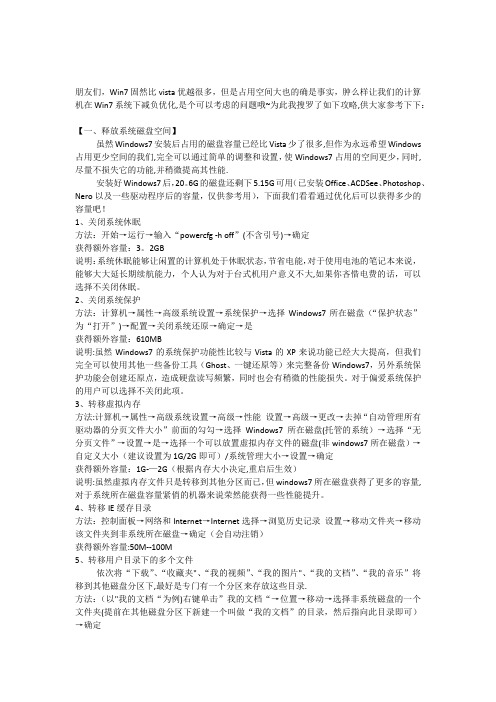
朋友们,Win7固然比vista优越很多,但是占用空间大也的确是事实,肿么样让我们的计算机在Win7系统下减负优化,是个可以考虑的问题哦~为此我搜罗了如下攻略,供大家参考下下:【一、释放系统磁盘空间】虽然Windows7安装后占用的磁盘容量已经比Vista少了很多,但作为永远希望Windows 占用更少空间的我们,完全可以通过简单的调整和设置,使Windows7占用的空间更少,同时,尽量不损失它的功能,并稍微提高其性能.安装好Windows7后,20。
6G的磁盘还剩下5.15G可用(已安装Office、ACDSee、Photoshop、Nero以及一些驱动程序后的容量,仅供参考用),下面我们看看通过优化后可以获得多少的容量吧!1、关闭系统休眠方法:开始→运行→输入“powercfg -h off”(不含引号)→确定获得额外容量:3。
2GB说明:系统休眠能够让闲置的计算机处于休眠状态,节省电能,对于使用电池的笔记本来说,能够大大延长期续航能力,个人认为对于台式机用户意义不大,如果你吝惜电费的话,可以选择不关闭休眠。
2、关闭系统保护方法:计算机→属性→高级系统设置→系统保护→选择Windows7所在磁盘(“保护状态”为“打开”)→配置→关闭系统还原→确定→是获得额外容量:610MB说明:虽然Windows7的系统保护功能性比较与Vista的XP来说功能已经大大提高,但我们完全可以使用其他一些备份工具(Ghost、一键还原等)来完整备份Windows7,另外系统保护功能会创建还原点,造成硬盘读写频繁,同时也会有稍微的性能损失。
对于偏爱系统保护的用户可以选择不关闭此项。
3、转移虚拟内存方法:计算机→属性→高级系统设置→高级→性能设置→高级→更改→去掉“自动管理所有驱动器的分页文件大小”前面的勾勾→选择Windows7所在磁盘(托管的系统)→选择“无分页文件”→设置→是→选择一个可以放置虚拟内存文件的磁盘(非windows7所在磁盘)→自定义大小(建议设置为1G/2G即可)/系统管理大小→设置→确定获得额外容量:1G-—2G(根据内存大小决定,重启后生效)说明:虽然虚拟内存文件只是转移到其他分区而已,但windows7所在磁盘获得了更多的容量,对于系统所在磁盘容量紧俏的机器来说荣然能获得一些性能提升。
- 1、下载文档前请自行甄别文档内容的完整性,平台不提供额外的编辑、内容补充、找答案等附加服务。
- 2、"仅部分预览"的文档,不可在线预览部分如存在完整性等问题,可反馈申请退款(可完整预览的文档不适用该条件!)。
- 3、如文档侵犯您的权益,请联系客服反馈,我们会尽快为您处理(人工客服工作时间:9:00-18:30)。
w i n7手动精简优化教
程
-CAL-FENGHAI.-(YICAI)-Company One1
win7手动精简优化教程
1.系统属性--硬件--设备安装设置--否--从不安装来自Windows Update 【打勾】
系统属性--硬件--设备安装设置--使用增强的图标替换通用图标【打勾】
2.系统属性--高级--性能设置(虚拟内存其实没必要转移到D盘因为ghost最高压缩下虚拟内存文件不占用磁盘)
3.系统属性--高级--启动和故障恢复设置--显示操作系统列表的时间【不打勾】
系统属性--高级--启动和故障恢复设置--将事件写入系统日志【不打勾】系统属性--高级--启动和故障恢复设置--自动重启【不打勾】
系统属性--高级--启动和故障恢复设置--写入调试信息【选择】【无】
4.系统属性--系统保护--关闭还原点--删除还原点
5.转移桌面我的文档收藏夹下载 (完全看个人爱好我这里就不转移了因为很多电脑只有一个C盘)
6.关闭自动更新
7.关闭防火墙
8.操作中心--关闭消息
操作中心--更改用户帐号控制设置【调至最下】
操作中心--问题报告设置--从不检查解决方案【打勾】 (可选)
9.关闭远程访问
10.通知区域图标--始终在任务栏上显示所有图标和通知【打勾】
通知区域图标--系统图标--操作中心【关闭】
11.硬件和声音--自动播放--为所有媒体和设备使用自动播放【勾去掉】
12.区域和语言--管理--复制设置--欢迎屏幕和系统帐号【打勾】
区域和语言--管理--复制设置--新建用户帐号【打勾】
13.程序--打开或关闭Windows功能--
14.任务栏和开始菜单属性--开始菜单--隐私【勾去掉】
15.关闭系统休眠---以管理员权限运行-(cmd),执行以下命令powercfg -h off
系统精简---------------------------------------------------------------------
导入Win7获取管理员权限注册表(附件中提供下载)。
获取三个文件夹管理员权限:右键文件夹—管理员取得所有权,不要急着删除,按下面操作步骤删除三个文件夹下面的文件夹或文件。
X:\Windows\System32\DriverStore\FileRepository;691M 117(按下面操作步骤只删文件夹)
X:\Windows\inf; (按下面操作步骤只删文件)
X:\Windows\winsxs; (按下面操作步骤只删文件夹)
使用搜索功能搜索三个文件中下面的内容(每个文件夹都不例外),用
shift+del直接删除以上三个文件夹下面的内容,如果删除处理不干净,安装设备44%到63%的过程会相当漫长,大约要15分钟,正确处理三个地方速度就很快了(说明一下,REG方式获取权限需要重启否则会出现删除时确认,无所谓了)。
ati*.inf
nv*.inf
brmf*.inf
mdm*.inf
ph3*.inf
ph6*.inf
wia*.inf
prn*.inf(注意此项三个文件夹中要保留prnms001和prnms002,删除完要分别确认001和002是否保留了):
FileRepository中保留×86和×86文件夹。
inf中只有prnms002文件。
winsxs中保留×和×两个文件夹。
删除后确认prnms001和prnms002文件是否保留了,这两个文件以及涉及的文件夹都要保留,不能删除(重要)。
最后可以搜索一下,prnms00*.inf。
压缩winsxs:右键winsxs文件夹—属性—高级—选中“压缩内容以便节省磁盘空间”—确定。
:\Windows\Web\Wall*** (Windows自带墙纸)
3. C:\Windows\Boot\PCAT\ 这个里面是不同语言的Windows启动界面,除zh-CN外均可删除。
:\perflogs\System\Diagnostics 这个是系统测试之后的测试记录文件存放处,删除。
:\Windows\ Downloaded Program Files有一些程序(Dreamweaver。
)安装的时候会把安装文件解压至此文件夹里面。
可以安全删除。
几十M到几百M不等。
:\Windows\Help 全部删除。
:\Windows\IME\IMESC5 自定。
C:\Windows\IME\IMEJP10 日文输入法删。
C:\Windows\IME\imekr8 韩文输入法删。
C:\Windows\IME\IMETC10 繁中输入法自定。
C:\Windows\System32\IME 下也会有这几项输入法!删除方法同上
C:\Windows\System32\IME\IMESC5
C:\Windows\System32\IME\***X”
:\Windows\Installer 下,已安装程序的卸载修改时所需程序,如果你删除了,有些程序卸载和修改就会有问题。
:\Windows\winsxs\Backup\系统升级补丁备份所有文件
:\ProgramData一些程序安装时会放一些文件到这里面,看需要删除,里面的安装文件exe、msi,可以删除,但是有些是软件运行时需要的文件,不能乱删。
:\Program Files\Microsoft Games系统自带游戏,不玩的可以删除掉,删除自带游戏的方法如下:开始-控制面板-程序-打开或关闭Windows功能,找到游戏,点加号展开,去掉你想删除的游戏前面的对勾,然后确定,即可,同时可以关闭的功能有Tablet PC可选组件/Windows DFS服务/打印服务/Windows传真和扫描/Windows会议室/远程差分压缩,如需打开IIS,在这里打开Internet信息服务即可。
C:\Program Files\Microsoft Games\Chess 象棋高手
C:\Program Files\Microsoft Games\FreeCell 空当接龙(690K)
C:\Program Files\Microsoft Games\Hearts 红心大战(687K)
C:\Program Files\Microsoft Games\inkball 墨球
C:\Program Files\Microsoft Games\Mahjong 麻将高手
C:\Program Files\Microsoft Games\Minesweeper 扫雷
C:\Program Files\Microsoft Games\Purble Place 厨房大赛
C:\Program Files\Microsoft Games\Solitaire 纸牌(696K)
C:\Program Files\Microsoft Games\SpiderSolitaire 蜘蛛纸牌(697K)
:\Users\Public(删除)。
所有用户公用文件夹,里面有一些示例图片、视频等,可以删除之(217M),其中
C:\Users\Public\Recorded TV\Sample Media为Windows Media Center的示例电视录制文件(143M),
C:\Users\Public\Music\Sample Music为示例音乐(59M)。
可以把x:\winsxs\Back文件夹一起打包放在封装前释放;
下的休眠文件和虚拟内存在使用GHOST -z9压缩时不用关闭休眠或者设置虚拟内存位置,因为ghost会忽略这个两个文件在gho里占用的空间。
具体原因从文件功能本身去考虑吧,不做过多解释。
\Resources\Ease of Access Themes\ 文件夹下只留,
\Resources\Themes\ 文件夹下只留AERO文件夹和文件
:\用户\公用、里面全删除,然后再将公用文件夹删除。
\Microsoft\User Account Pictures\是管理员头像,可以用其他BMP文件替换哦,而Default Pictures文件夹里面的可以删除
:\ProgramData一些程序安装时会放一些文件到这里面,看需要删除,里面的安装文件exe、msi,可以删除,但是有些是软件运行时需要的文件,不能乱删。
清理垃圾
1 、“我的文档”里的垃圾,安放在C:\Windows\Recent 文件夹中;
2 、安装程序、编辑文件时产生的临时文件安放在 c:\windows\temp 文件夹中;
3 、删除文件时扔往垃圾桶里的东西在 C:\RECYCLED 文件夹中(隐藏文件夹);
4 、当你上网浏览网站时,Windows 会在C:\WINDOWS\History和C:
\Windows\Temporary
Internet Files 文件夹中保留下你曾看过的网页;
5 、曾经登陆过的信息,微软还会保留 cookie ,这些都存放在 C:
\WINDOWS\Cookies 中
1-WIN7手动减肥极设置
更改操作中心设置关闭防火墙自动更新
关闭远程协助关闭系统还原并删除还原点
关闭磁盘计划整理
6、组策略中关闭 windows defender。
